Ein Kennwort kann für eine Outlook-Datendatei (PST) festgelegt werden, um ein unbeabsichtigtes Eindringen durch andere Personen zu verhindern, die Ihren Computer gemeinsam nutzen. Wenn Sie ein Kennwort verwenden, werden Sie beim Start von Outlook und beim ersten Öffnen der Datei in einer Outlook-Sitzung zur Eingabe des Kennworts aufgefordert.
Sicherheitshinweis: Outlook-Datendatei (PST) Kennwörter sind nicht dazu gedacht, Sicherheit vor absichtlichen böswilligen Zugriffsversuchen auf Ihre Informationen zu bieten. Eine bessere Möglichkeit, um den Zugriff auf Ihre Daten einzuschränken, besteht in der Verwendung eines kennwortgeschützten Windows-Benutzerkontos für jeden Benutzer des Computers. Weitere Informationen finden Sie in Windows unter "Hilfe und Support".
Festlegen oder Ändern des Kennworts für eine PST-Datei
Nachdem Sie ein Kennwort für eine Outlook-Datendatei (PST) festgelegt haben, empfiehlt es sich, das Kennwort regelmäßig zu ändern.
-
Öffnen Sie Outlook, und wählen Sie auf der Registerkarte Datei die Optionen Kontoeinstellungen > Kontoeinstellungen aus.

-
Wählen Sie auf der Registerkarte Datendateien die Outlook-Datendatei (PST) aus, für die Sie ein Kennwort erstellen oder ändern möchten, und wählen Sie dann Einstellungen aus.
-
Wählen Sie Kennwort ändern aus.
Hinweis: Die Schaltfläche Kennwort ändern wird nicht angezeigt, wenn Sie ein Exchange-Konto verwenden. Für den Zugriff auf Ihr Exchange-Konto und die zugehörigen Informationen wird Ihr Netzwerkkennwort verwendet.
-
Geben Sie im Dialogfeld Kennwort ändern in den Feldern Neues Kennwort und Kennwort bestätigen ein Kennwort ein, das bis zu 15 Zeichen aufweisen darf.
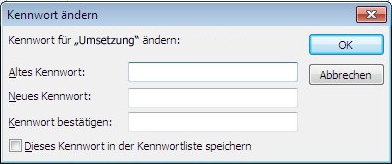
Hinweis: Verwenden Sie starke Kennwörter, bei denen die Groß-/Kleinschreibung beachtet wird und die eine Mischung aus mindestens acht Groß- und Kleinbuchstaben, Zahlen und Symbolen wie Y6dh!et5 enthalten. Ein längeres und komplexeres Kennwort trägt zur Verbesserung des Kennwortschutzes bei.
-
Klicken Sie auf OK, um das Kennwort festzulegen.
Bewährte Methoden und Tipps für Kennwörter
-
Es ist ganz wichtig, dass Sie sich Ihr Kennwort merken. Wenn Sie das Kennwort vergessen, kann es von Microsoft nicht wieder bereitgestellt werden. Bewahren Sie die Kennwörter, die Sie sich notiert haben, an einem sicheren Ort getrennt von den Informationen auf, die mit dem Kennwort geschützt werden sollen.
-
Das Kennwort kann auf dem Computer gespeichert werden, sodass es nicht bei jedem Öffnen der Outlook-Datendatei (PST) eingegeben werden muss. Wenn Ihr Microsoft Windows-Benutzerkonto kennwortgeschützt ist und keine weiteren Personen Zugriff auf dieses Windows-Benutzerkonto haben, können Sie das Kontrollkästchen Dieses Kennwort in der Kennwortliste speichern aktivieren, nachdem Sie das neue Kennwort bestätigt haben.
-
Ein Kennwort für eine Outlook-Datendatei (PST) wird für die gesamte Datei festgelegt. Sie können ein Kennwort nicht für einzelne Ordner in der Outlook-Datendatei (PST) festlegen.











